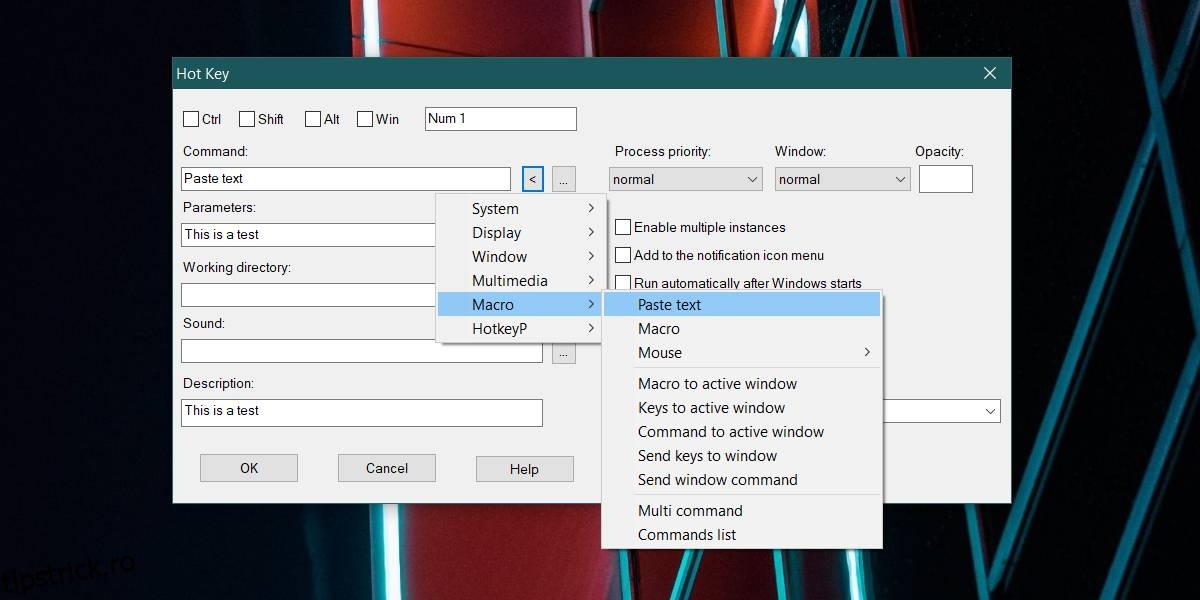Copiere/Lipire funcționează atât din meniul contextual, cât și din comenzile rapide de la tastatură. Cu noua caracteristică Clipboard History din Windows 10 1809, funcția de bază este acum mai utilă. Acestea fiind spuse, sunt încă multe clicuri și atingeri. Dacă deseori trebuie să introduceți același text din nou și din nou pe parcursul unei zile, ar putea fi mult mai eficient să lipiți fragmente de text cu comenzile rapide de la tastatură. Puteți atribui diferite taste unui fragment de text propriu. Tot ce va trebui să faceți este să atingeți o tastă și o frază întreagă va fi lipită. Nu va trebui să selectați fraza sau să o copiați din nou de oriunde de fiecare dată când trebuie să o lipiți.
Fragmente de text cu comenzi rapide de la tastatură
Pentru a lipi fragmente de text cu comenzile rapide de la tastatură, trebuie Descarca o aplicație gratuită numită HotKeyP. Extrageți folderul arhivat și rulați fișierul HotkeyP.exe în el.
Faceți clic pe butonul Adăugați pentru a adăuga fragmentul de text și pentru a asocia o tastă de la tastatură cu acesta. Pe ecranul Adăugare, primul lucru pe care trebuie să-l faceți este să faceți clic pe butonul săgeată de lângă câmpul de introducere din Comandă. Accesați Macro> Lipiți text. Apoi, sub Parametri, introduceți fragmentul pe care doriți să îl inserați. În sfârșit, uită-te în partea de sus și faceți clic în câmpul de introducere gol. Atingeți tasta pe care doriți să o utilizați pentru a lipi textul.
Este opțional, dar ar trebui să îi oferiți și o descriere, astfel încât să fie mai ușor de editat/gestionat mai târziu, dacă este necesar.
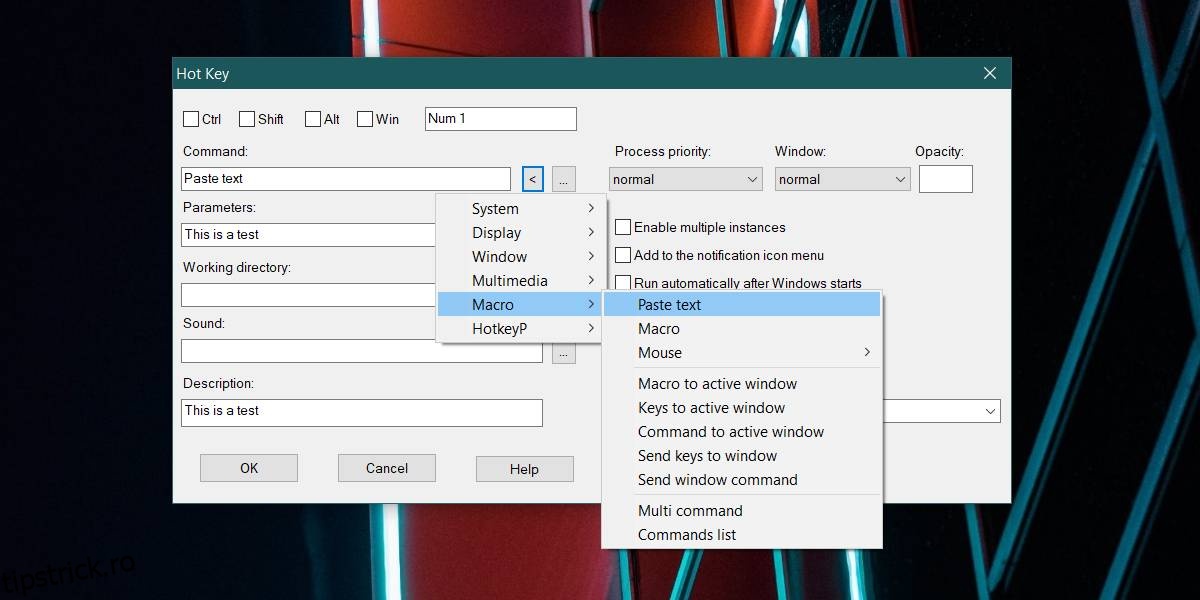
Faceți clic pe Ok și reveniți la interfața principală a aplicației. Închideți aplicația și navigați la orice aplicație care vă permite să introduceți text, de exemplu, Notepad. Atingeți tasta și va lipi întregul fragment.
Alegerea cheilor
Este de la sine înțeles că nu puteți aloca niciuna dintre tastele cu litere unui fragment de text, deoarece vă va împiedica să introduceți text. Cu toate acestea, puteți utiliza tastatura numerică de pe tastatură. Tastele numerice din partea de sus vor fi mai mult decât suficiente pentru a satisface majoritatea nevoilor de introducere. De asemenea, puteți utiliza tastele Escape, Tab, Caps, Insert, Delete, PageUp, Page Down, Home și End. Colectiv, cheile ar trebui să fie suficiente pentru a acoperi fragmentele pe care trebuie să le lipiți.
Dacă încă nu rămâneți scurt, puteți utiliza tastele funcționale și, ca ultimă soluție, combinați alte taste cu tastele Ctrl, Alt, Shift și Win. Motivul pentru care nu recomandăm acest lucru este că este posibil să nu fie o soluție viabilă. În timpul testelor, fragmentele nu se lipeau atunci când cheia era cuplată cu una dintre tastele modificatoare. Este posibil ca acest lucru să aibă de-a face cu combinația de taste deja în uz, așa că încercați-vă norocul cu ele.